Jak skonfigurować, skonfigurować i przekazywać e-mail SiteGround
Opublikowany: 2022-04-08Chociaż usługa masowej obsługi poczty, taka jak Gmail, jest popularna, rozpoznawalna i przyjazna dla użytkownika, brakuje jej jednej bardzo ważnej rzeczy: Twojej marki . Korzystając z adresu e-mail SiteGround wraz z nazwą domeny, możesz mieć adres e-mail, który wygląda profesjonalnie i prezentuje autorytet. Ponadto dzięki sprytnym narzędziom integracyjnym nadal możesz używać Gmaila (lub innego klienta poczty e-mail) do zarządzania pocztą e-mail. Możesz też zdecydować się na oddzielenie swojej markowej poczty internetowej od reszty wiadomości e-mail, korzystając ze zintegrowanego portalu poczty internetowej SiteGround.

W tym artykule omówimy, jak skonfigurować adres e-mail w SiteGround, jak znaleźć pocztę internetową i co zrobić, jeśli chcesz połączyć ją z innym klientem poczty e-mail. Uwaga, spoiler: to wszystko jest śmiesznie proste.
SiteGround Email i narzędzia internetowe
Zacznijmy od wejścia do SiteGround i uzyskania dostępu do Narzędzi witryny. Po przejściu do SiteGround.com link do logowania znajduje się w prawym górnym rogu strony głównej. Po zalogowaniu zobaczysz stronę podobną do tej:

Przejdź do Witryny , a następnie kliknij opcję Narzędzia witryny po prawej stronie witryny, z którą będziesz pracować.

Następnie zostaniesz przeniesiony na stronę, która wygląda tak:
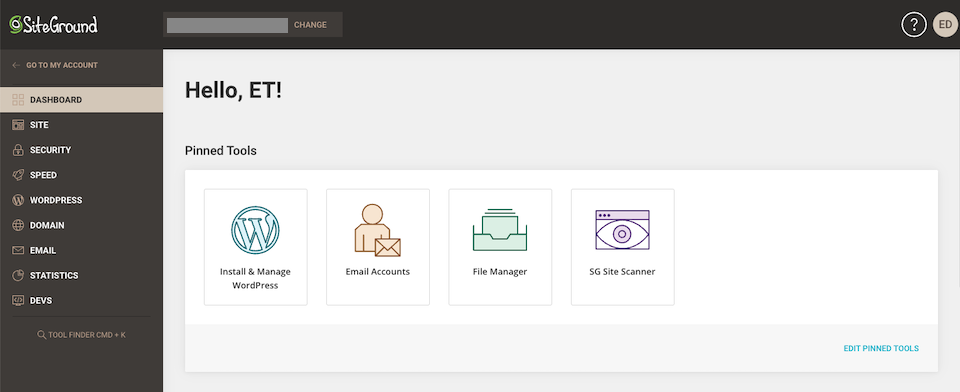
Na lewym pasku bocznym zobaczysz różne Narzędzia witryny, do których masz dostęp:
- Pulpit nawigacyjny: przypnij często używane narzędzia do góry, takie jak instalacja WordPressa lub menedżer plików. Zobacz informacje o witrynie i statystyki na pierwszy rzut oka.
- Witryna: Uzyskaj dostęp do menedżera plików witryny i innych systemów zarządzania, takich jak FTP i MySQL.
- Bezpieczeństwo: Uzyskaj dostęp do narzędzi bezpieczeństwa, takich jak kopie zapasowe i skaner witryny.
- Szybkość: Uzyskaj dostęp do usług buforowania i Cloudflare.
- WordPress: instaluj i zarządzaj witryną WordPress, twórz witrynę testową, migruj witrynę i nie tylko.
- Domena: Uzyskaj dostęp i edytuj swoje domeny.
- E-mail: skonfiguruj konta i zarządzaj nimi lub połącz swoją domenę z profesjonalnym kontem Gmail.
- Statystyki: Zobacz dzienniki ruchu, błędów i dostępu.
- Programiści : Uzyskaj dostęp do narzędzi programistycznych, takich jak menedżer PHP i instalator aplikacji.
Na potrzeby tego artykułu będziemy pracować w sekcji E-mail .
Jak skonfigurować pocztę e-mail na SiteGround
Bez względu na plan hostingowy SiteGround, na którym korzystasz, możesz utworzyć nieograniczoną liczbę bezpłatnych kont e-mail powiązanych z nazwą domeny. Ze strony głównej SiteGround przejdź do Witryny i wybierz Narzędzia witryny obok tego, dla którego chcesz utworzyć adres e-mail (jeśli jeszcze tam nie jesteś).

Następnie na lewym pasku bocznym wybierz E- mail i przejdź do Konta .

Utwórz konto e-mail
W sekcji Utwórz nowe konto e-mail w obszarze Nazwa konta wpisz adres e-mail, którego chcesz używać. Pamiętaj, że automatycznie zakończy się domeną witryny, pod którą pracujesz. Możesz zrobić coś takiego jak [ochrona poczty e-mail] lub [chroniona poczta e-mail] .
Następnie utworzysz hasło lub zlecisz systemowi wygenerowanie hasła. Gdy skończysz, kliknij Utwórz .

Powinieneś otrzymać powiadomienie, że Twój adres e-mail został utworzony.

Zarządzaj kontem e-mail
Każde konto e-mail SiteGround ma własne ustawienia. Uzyskaj dostęp do ustawień swojego konta e-mail, przechodząc do Zarządzaj kontami e-mail i klikając ikonę z trzema kropkami po prawej stronie. Spowoduje to wyświetlenie menu ustawień.

Tutaj możesz zalogować się do poczty internetowej i zmienić hasło, zaktualizować limit, dostosować konfigurację poczty lub usunąć adres e-mail, którego już nie potrzebujesz.
Jak korzystać z poczty e-mail SiteGround
W tej sekcji pokażemy, jak zalogować się do portalu poczty internetowej, jak skonfigurować dostęp przez innego klienta poczty e-mail i jak przekazywać wiadomości e-mail na wygodniejszy adres.
Jak zalogować się do poczty internetowej SiteGround
Wróć do sekcji Zarządzaj kontami e-mail i kliknij przycisk Akcje z trzema kropkami po prawej stronie adresu e-mail. Wybierz Zaloguj się do poczty internetowej .

Tutaj można uzyskać dostęp do interfejsu poczty internetowej SiteGround. Jak widać poniżej, ma wszystkie funkcje, których można oczekiwać od klienta poczty e-mail:

Możesz też zalogować się do poczty internetowej, przechodząc do swojej domeny i dodając na jej końcu /webmail ( twojadomena.com/webmail ). Następnie wpisz swój adres e-mail i hasło, aby się zalogować. I pamiętaj, że jest to hasło ustawione dla tego konkretnego adresu e-mail, a nie główne hasło SiteGround.
Jak skonfigurować klienta poczty e-mail innego niż Gmail
SiteGround umożliwia automatyczną lub ręczną konfigurację poczty e-mail. Po prostu przejdź do Zarządzaj kontami e-mail > Działania > Konfiguracja poczty .

Zobaczysz wyskakujące okienko, które pozwoli Ci wybrać klienta poczty do skonfigurowania, a po dokonaniu wyboru kliknij Utwórz .


Jeśli wybrałeś klienta poczty, który współpracuje z twoim systemem, jego skonfigurowanie powinno być dość łatwe. Na przykład, gdy wybrałem Poczta usługi Windows Live, nie mogłem nawet otworzyć pobranego pliku. Ale kiedy wybrałem opcję iOS / MacOS, mogłem otworzyć pobrany plik, co skłoniło mnie do znalezienia i zatwierdzenia profilu w Preferencjach systemowych, który mogłem następnie zainstalować, wstępnie wypełniony.

Jak skonfigurować e-mail SiteGround za pomocą Gmaila
Istnieje również sposób na użycie konta Gmail do sprawdzenia poczty e-mail SiteGround, co może pomóc w usprawnieniu codziennego administratora. Po zalogowaniu się na konto Gmail kliknij ikonę koła zębatego w prawym górnym rogu i wybierz Zobacz wszystkie ustawienia .
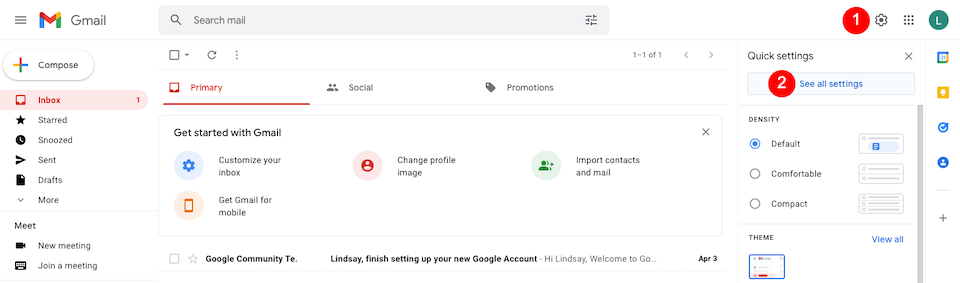
Wybierz kartę Konta i importowanie u góry. W sekcji Sprawdź pocztę z innych kont kliknij Dodaj konto pocztowe .

W żółtym wyskakującym okienku wprowadź swój adres e-mail SiteGround i kliknij Dalej .

Na następnym ekranie jedyną opcją dostępną dla użytkowników SiteGround jest Importuj wiadomości e-mail z mojego innego konta (POP3) , które powinno już być wybrane. Kliknij Dalej .

Na następnym ekranie wprowadź następujące informacje:
- Nazwa użytkownika: To jest Twój pełny adres e-mail.
- Hasło: to jest hasło do konta e-mail SiteGround, a nie główne hasło do logowania do SiteGround. Jeśli go nie pamiętasz, musisz go zaktualizować, przechodząc do opcji Witryny > Narzędzia witryny > E-mail > Konta > Zarządzaj kontami e-mail > Czynności > Zmień hasło . Zachowaj to! Możesz potrzebować go ponownie w następnej sekcji.
- Serwer POP: znajdź swój, przechodząc do Witryny > Narzędzia witryny > E-mail > Konta > Zarządzaj kontami e-mail > Działania > Konfiguracja poczty > Ustawienia ręczne . Serwer przychodzący i serwer wychodzący powinny być takie same – użyj tego.
- Port: Zmień to na 995 .
- Opcja Zostaw kopię… jest opcjonalna w zależności od Twoich preferencji.
- Zaznacz pole po lewej stronie Zawsze używaj bezpiecznego połączenia…

Gdy skończysz, kliknij Dodaj konto . Jeśli się udało, powinieneś zobaczyć to:

Wysyłanie poczty z Gmaila jako adres SiteGround
Po skonfigurowaniu poczty e-mail SiteGround w Gmailu możesz wysyłać pocztę z konta Gmail jako adres e-mail domeny. Wybierz opcję Tak , jeśli Cię to interesuje, i kliknij Dalej .

Zdecyduj, czy chcesz traktować adres SiteGround jako alias — Google ma więcej informacji na ten temat tutaj. Kliknij Następny krok , gdy będziesz gotowy.

Na następnej stronie wprowadź następujące informacje:
- Serwer SMTP: jest to ten sam serwer, którego użyłeś podczas konfigurowania Gmaila. Przypominamy, że znajdź go, przechodząc do Witryny > Narzędzia witryny > E-mail > Konta > Zarządzaj kontami e-mail > Działania > Konfiguracja poczty > Ustawienia ręczne . Potrzebujesz tego, co jest wymienione w Serwerze przychodzącym i Serwerze wychodzącym .
- Port: Zmień to na 465 .
- Nazwa użytkownika: To jest Twój pełny adres e-mail.
- Hasło: Użyj zapisanego (miejmy nadzieję) hasła adresu e-mail.
- Bezpieczne połączenie przy użyciu SSL: Upewnij się, że ta opcja jest zaznaczona.
Gdy skończysz, kliknij Dodaj konto . Jeśli wszystko zostało poprawnie skonfigurowane, otrzymasz e-maila weryfikacyjnego z Gmaila do zatwierdzenia.

Jak skonfigurować przekazywanie wiadomości e-mail
Jeśli chcesz wysyłać wiadomości e-mail z adresu SiteGround na inny adres e-mail, możesz to skonfigurować za pomocą menu Forwarders. Po przejściu do Narzędzia witryny ( Strona główna > Witryny > Narzędzia witryny ) wybierz opcję E-mail > Przekierowania na lewym pasku bocznym.
Następnie w obszarze Utwórz nową regułę dodaj nazwę użytkownika adresu e-mail (pierwsza część, przed @) w polu Prześlij dalej wszystkie wiadomości wysłane do .
Na koniec w polu Na adres e-mail wprowadź pełny adres e-mail, na który ma trafić poczta, a po zakończeniu kliknij Utwórz .

Jeśli skonfigurujesz go poprawnie, zobaczysz coś takiego:

Pakowanie za pomocą SiteGround Email
W przeszłości pracowałem z kilkoma portalami pocztowymi. Wiele z nich sprawiło, że konfiguracja z innym klientem pocztowym była bólem głowy. SiteGround wznosi się ponad te z dziko przyjazną dla użytkownika sekcją Narzędzia witryny. Możesz skonfigurować dowolną liczbę adresów e-mail i dyktować ich zachowanie. Następnie możesz je po prostu usunąć, gdy już ich nie potrzebujesz. Nawet jeśli w przeszłości nigdy nie robiłeś nic z pocztą internetową i markowymi wiadomościami e-mail, znajdziesz bezbolesne konfigurowanie poczty e-mail w SiteGround.
Czy korzystałeś z usług SiteGround Email? Chętnie poznamy Twoje wrażenia!
